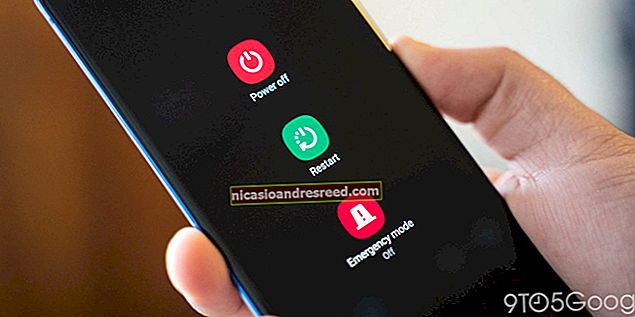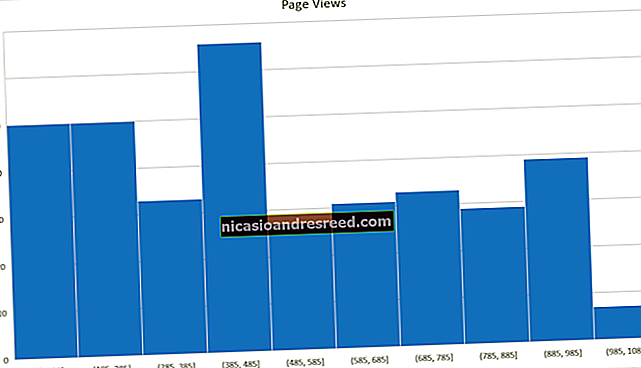MakeMKV اور Handbrake کے ساتھ بلuو رے ڈسکس کو کیسے چھڑایا جائے

آج تک ، آپ کے کمپیوٹر پر بلاو رے کے ذخیرے کو استحقاق کے لئے بغیر کسی نقد رقم بھیجے دیکھے جانے کے بہت کم طریقے ہیں ، یہاں تک کہ اگر آپ پہلے ہی بلو رے ڈرائیو کے مالک ہیں اور اپنی فلمیں خرید چکے ہیں۔ اس کے بجائے ، آپ کے کمپیوٹر پر اپنے Blu-کرنوں کو چیرنا اور اپنی پسند کی ایپ میں ان کو چلانا آسان ہے۔ یہ کرنے کا بہترین طریقہ یہ ہے کہ ، اور آپ کی فائل کو اپنے چھوٹے مجموعے کو ذخیرہ کرنے کیلئے کتنے چھوٹے سائز رکھنے کا طریقہ ہے۔
متعلقہ:ہینڈ بریک سے ڈی وی ڈی کو ڈی پِل کرنے اور ڈی پی ڈی کو چیرنے کا طریقہ
اس طرح ، آپ کو ڈسکس کو تبادلہ کرنے کی ضرورت نہیں ہے ، آپ اپنی فلمیں اپنی مرضی کے مطابق کسی بھی ایپ میں چلا سکتے ہیں ، اور یہاں تک کہ آپ ان کو اپنے دوسرے آلات پر بھی چلا سکتے ہیں۔ یہاں تک کہ آپ اپنا پرانا ڈی وی ڈی مجموعہ بھی شامل کرسکتے ہیں۔ اگر آپ اپنی ڈی وی ڈی کو چیرنا چاہتے ہیں تو ، یہ عمل بھی کام کرے گا ، لیکن ہم بلو ریز پر توجہ مرکوز کریں گے DVD ڈی وی ڈی کے لئے ہمارا تجویز کردہ عمل قدرے مختلف ہے۔
جو آپ کی ضرورت ہوگی
اپنے بلو-رے مجموعہ کو چیرنا شروع کرنے کے ل You آپ کو کچھ ٹولز کی ضرورت ہوگی۔ شروع کرنے سے پہلے ، یہ یقینی بنائیں کہ آپ نے درج ذیل انسٹال کیا ہے:
- ایک بلو رے ڈرائیو اگر آپ کا کمپیوٹر بالکل بھی کسی ڈسک ڈرائیو کے ساتھ آیا ہے تو ، یہ شاید ڈی وی ڈی ڈرائیو تھا۔ تاہم ، آپ کو اپنے بلو رے ڈسکس (ظاہر ہے) چیر کرنے کے ل Bl ایک بلے رے ریڈر کی ضرورت ہوگی۔ خوش قسمتی سے ، آپ انہیں 60 $ سے بھی کم قیمت میں آن لائن حاصل کرسکتے ہیں۔ اگر آپ اپنی ہی بلیو رے ڈسکیں جلانا چاہتے ہیں تو آپ کو ایسی ڈرائیو کی ضرورت ہوگی جو پڑھ سکےاور خالی بلیو ریز پر لکھیں ، لیکن ہم فرض کریں گے کہ آپ انہیں صرف اپنی ہارڈ ڈرائیو پر رکھنا چاہتے ہیں۔
- MakeMKV: یہ ایپلی کیشن ، ونڈوز اور میک او ایس دونوں کے لئے دستیاب ہے ، آپ کے بلو کرنوں کو ایک ایم کے وی فائل میں چیر دیتا ہے۔ یہی ہے. میک ایم کے وی ایک مفت بیٹا پیش کرتا ہے جو 30 دن تک کام کرتا ہے ، لیکن یہ تھوڑا سا گمراہ کن ہے۔ ہر مہینے ، آپ یا تو بیٹا کا تازہ ترین ورژن ڈاؤن لوڈ کرسکتے ہیں یا فورموں میں تازہ ترین بیٹا کلید کا استعمال کرکے ایپلیکیشن کو چالو کرسکتے ہیں۔ اس سے مقدمے کی مدت مؤثر طریقے سے غیر معینہ مدت تک بڑھ جاتی ہے۔ میک ایم کے وی کا دعوی ہے کہ یہ صرف بیٹا پروڈکٹ ہے ، لیکن یہ برسوں سے "بیٹا" میں ہے ، لہذا یہ زیادہ دن مفت رہ سکتا ہے۔ ابھی ، آپ کو اس پروگرام کی ادائیگی نہیں کرنی چاہئے۔
- ہینڈ بریک: میک ایم کے وی آپ کی بلو رے فلم کو بالکل اسی طرح چیر دے گا جیسے یہ ڈسک پر ہے ، جس کی سائز 20 یا 30 جی بی سے زیادہ ہوسکتی ہے۔ لہذا ، ہم آپ کی MKV فائلوں کو کچھ اور نظم و نسق کے لئے ، بغیر کسی معیار کو کھونے کے سکیڑنے کے ل Hand ہینڈبریک کا استعمال کریں گے۔ یہ سختی سے ضروری نہیں ہے ، لیکن اگر آپ کو ضرورت نہ ہو تو بڑی تعداد میں ویڈیو فائلوں کو اسٹور ، کھیلنا اور اسٹریم کرنا وسائل کی بربادی ہے۔
یہ سب آپ کی ضرورت ہے۔ ایک بار جب آپ ان تینوں چیزوں کو انسٹال کرلیں تو اپنی پسندیدہ بلو رے فلموں کو پکڑیں اور شروع کریں۔
پہلا مرحلہ: MakeMKV کے ساتھ اپنے بلو رے کو چیریں
متعلقہ:ایم کے وی فائل کیا ہے اور آپ ان کو کیسے کھیلیں گے؟
سب سے پہلے ، آپ کو اپنے بلو رے کی بنیادی چیزیں کرنے کی ضرورت ہوگی۔ میک ایم کے وی ایک مردہ آسان ایپ ہے جو ایک کام واقعتا really اچھ wellی انداز میں کرتی ہے: اپنی بلو-رے ڈسک سے ایک پورے سائز ، 1080p ایم کے وی ویڈیو فائل بنائیں۔ ایک بار جب آپ کے پاس آپ کے ایم کے وی ہوجائیں تو ، آپ اسے سکڑ سکتے ہیں ، اسے تبدیل کرسکتے ہیں ، یا آپ چاہیں تو اس میں ترمیم کرسکتے ہیں۔ یہاں تک کہ اگر آپ ترجیح دیں تو آپ اسے بھی دیکھ سکتے ہیں ، لیکن اگر آپ اسے تھوڑی دیر بعد سکیڑیں تو بہتر ہے۔
اپنی مووی کو چیرنے کے ل the ، ڈسک کو اپنی بلو رے ڈرائیو میں رکھیں اور میک ایم کے وی کھولیں۔ ایک لمحے کے بعد ، ایک بڑا بلو رے ڈرائیو آئیکن نمودار ہوگا۔ اپنی ڈسک پر عنوانات اسکین کرنے کے لئے اس پر کلک کریں۔

ایک بار میک ایم کے وی کے عنوانات کی اسکیننگ مکمل ہوجانے کے بعد ، آپ کو ایپ کے بائیں ہاتھ والے پینل میں ان کی ایک فہرست نظر آئے گی۔ آپ یہاں انتخاب کر سکتے ہیں کہ آپ کون سے عنوان کو چیرنا چاہتے ہیں۔ اس فہرست میں خصوصی خصوصیات ، حذف شدہ مناظر ، اور ڈسک پر کوئی اور چیز شامل ہوگی۔ یہ معلوم کرنے میں تھوڑا سا اندازہ لگ سکتا ہے کہ کون سا پٹری کون سی ہے ، لیکن اگر آپ صرف فلم چاہتے ہیں تو ، یہ شاید واقعی بہت بڑا ٹریک ہے جو ڈسک پر لگ بھگ 20-30 جی بی تک لے جاتا ہے۔ صرف پٹریوں کو منتخب کریں جس کو آپ چیرنا چاہتے ہیں۔

اگلا ، ونڈو کے دائیں جانب ، وہ فولڈر منتخب کریں جہاں آپ MKV فائل رکھنا چاہتے ہیں۔ یہ ایک ایسی ہارڈ ڈرائیو پر ہونا چاہئے جس میں کافی جگہ ہو۔ آپ انفارمیشن سیکشن میں فائل کا کتنا بڑا ہونا چاہ should اس کا اندازہ دیکھ سکتے ہیں ، لیکن فرض کریں کہ آپ کو ضرورت سے زیادہ 20+ جی بی کی ضرورت ہوگی (جس کی وجہ سے آپ کو بعد میں اپنی فائل کو تبدیل کرنے کی ضرورت ہوگی)۔ جب آپ تیار ہوجائیں تو ، سبز تیر کے ساتھ MKV بنائیں بٹن پر کلک کریں۔

MakeMKV کو آپ کی مووی چیر کرنے میں کچھ وقت لگے گا (عام طور پر تقریبا 20 20 سے 30 منٹ)۔ گرین پروگریس بار آپ کو بتائے گا کہ عمل کے ساتھ کتنا دور ہے۔ اگر کسی بھی وقت آپ کو چیپ منسوخ کرنے کی ضرورت ہے تو ، اورنج اسٹاپ آئیکن پر کلک کریں۔

ایک بار جب رپ ختم ہوجائے تو آپ کو ایسا پاپ اپ نظر آئے گا۔ اب آپ اپنی ڈسک ڈرائیو سے ڈسک لے سکتے ہیں ، اور اگر آپ چاہتے ہیں تو ایک نیا رپ بھی شروع کرسکتے ہیں۔

اس مقام پر ، اگر آپ اپنی فلم دیکھنا چاہتے ہیں تو ، آپ اسے VLC ، Plex ، Kodi ، یا کسی دوسرے ویڈیو پلیئر میں لوڈ کرسکتے ہیں جو MKVs کی حمایت کرتا ہے اور دیکھنا شروع کرسکتا ہے۔ اگر آپ اپنی ہارڈ ڈرائیو پر جگہ بچانے کی پرواہ نہیں کرتے ہیں تو ، آپ یہاں رک سکتے ہیں۔ تاہم ، ہم آپ کی لائبریری کو تھوڑا سا صاف ستھرا اور موثر بنانے کے ل twe چیزیں موافقت کرنے جارہے ہیں۔
دوسرا مرحلہ: اپنی فلموں کو ہینڈ بریک کے ساتھ مناسب سائز میں سکیڑیں
اگر آپ اس میں اپنی نئی پٹی ہوئی فلم کے ساتھ فولڈر کھولتے ہیں تو آپ کو معلوم ہوگا کہ یہ شاید ہے بہت بڑا.

اس کو ٹھیک کرنے کے لئے ، ہینڈ بریک لانچ کریں اور ایک ویڈیو کھولنے کے لئے فائل کا انتخاب کریں۔ ایک ساتھ کئی ویڈیو فائلوں کو اسکین کرنے کے لئے آپ فولڈر (بیچ اسکین) کا بھی انتخاب کرسکتے ہیں ، اگر آپ کے پاس متعدد پٹیاں ہیں جو آپ تبدیل کرنا چاہتے ہیں۔ اس اقدام سے آپ فائلوں کو تبدیل کرنے سے پہلے ہی ان کے بارے میں تفصیلات اسکین کریں گے ، لہذا آپ ایک بار میں اپنے تمام رپوں پر مشتمل فولڈر کا انتخاب کرسکتے ہیں ، پھر فیصلہ کریں کہ انھیں بعد میں کیسے تبدیل کیا جائے۔

ایک بار جب آپ کی فائلوں کو اسکین کرنے کا کام ہینڈبریک ہوجائے تو ، آپ کو نیچے کی طرح ونڈو نظر آئے گا۔ اگر آپ نے متعدد فلموں کو ایک ساتھ اسکین کیا ، تو آپ ماخذ کے سیکشن میں ٹائٹل ڈراپ ڈاؤن پر کلک کر کے کون سا ایک کو تبدیل کرنا چاہتے ہیں۔

ایک بار جب آپ اپنا ٹائٹل منتخب کرلیں ، منزل کے سیکشن کے تحت براؤز کریں پر کلک کریں تاکہ آپ اپنی تبدیل شدہ فائلیں کہاں رکھنا چاہتے ہیں۔

اگلا سخت حص comesہ آتا ہے: اپنی معیار کی ترتیبات کا انتخاب کرنا۔
ایسا کرنے کا آسان ترین طریقہ یہ ہے کہ ایپ ونڈو کے دائیں جانب سے پیش سیٹ منتخب کریں۔ آپ کون سا انتخاب کرتے ہیں اس پر منحصر ہوگا کہ آپ کتنے اصلی ویڈیو کو محفوظ کرنا چاہتے ہیں۔ مثال کے طور پر ، آپ روبوٹ میں ہونے والی لڑائی کی ہر شاندار تفصیل دیکھنا چاہتے ہوپیسیفک رم کیونکہ اس فلم کو ہائی ریزولوشن خصوصی اثرات کو ذہن میں رکھتے ہوئے تیار کیا گیا تھا۔ دوسری طرف ، اگر آپ اپنی کاپی سکیڑیں گے تو شاید آپ کو زیادہ کمی محسوس نہیں ہوگیہم سائے میں کیا کرتے ہیں ، کیونکہ یہ نسبتا budget کم بجٹ والی انڈی کامیڈی فلم ہے جس کے ٹن اثرات نہیں ہوتے ہیں۔ اس کے علاوہ ، لطیفے حل سے قطع نظر مضحکہ خیز ہیں۔
اس بات کو مدنظر رکھتے ہوئے ، آپ کو اپنی فلموں کو سکڑانے کے لئے کچھ اختیارات ہیں:
- ایک اعلی معیار ، اعلی قرارداد پیش سیٹ کریں:تمام بلو کرنوں کا جہاز 1080p میں ہے ، لیکن آپ نے MakeMKV کی مدد سے بنایا ہوا چیپ اب بھی ڈسک کے ورژن سے کمپریسڈ نہیں ہے۔ پیش سیٹ کا انتخاب کریں سپر ہیڈکوارٹر فائل کے سائز کو سکڑتے ہوئے زیادہ سے زیادہ تفصیل کے ساتھ رکھنا۔ ضعف شدید یا خصوصی اثرات والی بھاری فلموں کے لئے جانے کا یہ بہترین آپشن ہے۔ (نوٹ ، تاہم ، اگر آپ اعلی کوالٹی آڈیو چاہتے ہیں تو ، آپ "آڈیو" ٹیب پر جاکر "AAC" ڈراپ ڈاؤن کو "DTS Passthru" یا "AC3 Passthru" میں تبدیل کرنا چاہتے ہیں ، اس بات پر منحصر ہے کہ اصل آڈیو DTS ہے یا نہیں یا AC3)۔
- ایک اعلی معیار کا ، کم ریزولیوشن پیش سیٹ کریں: تکنیکی لحاظ سے ہائی ڈیفینیشن ویڈیو میں 1080p اور 720p دونوں شامل ہیں۔ 720p پر نیچے اترنے سے ایسا لگتا ہے جیسے یہ معیار میں بہت بڑا کمی ہے ، لیکن زیادہ تر معاملات میں ایسا نہیں ہے۔ در حقیقت ، کم سے کم کمپریشن والی ایک اعلی معیار کی 720p فائل عام طور پر بہت ساری کمپریشن والے نچلے معیار کے 1080p رپ سے بہتر نظر آئے گی۔ اگر آپ بہت زیادہ ویڈیو کے معیار کی قربانی کے بغیر اپنی فائل کے سائز کو مزید کم کرنا چاہتے ہیں تو ، پری سیٹ جیسے استعمال کریں سپر ہیڈکوارٹر 720p30 چاروں طرف یا ہیڈکوارٹر 720p30 چاروں طرف. یہ ایسی فلموں کے لئے مثالی ہے جہاں نظارے اتنے اہم نہیں ہوتے ہیں ، یا ایسی فلمیں جو جدید فلموں کے مقابلے میں کہیں اچھی نہیں لگتیں۔ کامیڈیاں ، کم بجٹ والی ایکشن فلمیں ، یا صرف ایسی فلمیں جن کی آپ کو زیادہ پرواہ نہیں ہوتی اس زمرے میں فٹ بیٹھ سکتے ہیں۔
- ایک کم معیار ، کم ریزولوشن پریسیٹ استعمال کریں:آخری دو پیشیاں آپ کو زیادہ تر چیزوں کے ل cover کور کرنی چاہئیں ، لیکن اگر آپ کو بچت کی جگہ کو ترجیح دینے کی ضرورت ہے اور کچھ فلموں کے لئے صرف تصویر کے معیار کی پرواہ نہیں ہے تو ، آپ نیچے معیار پر گر سکتے ہیںاور کم قرارداد پیش سیٹ کی طرح بہت ہی تیز 720 7200 ایک ٹن جگہ بچانے کے ل. یہ آپ کی "بری فلم" کے مجموعہ میں مووی کے لئے موزوں ہےشارکناڈو ، برڈیمک، یا نیاتصوراتی ، بہترین چار.
فیصلہ کرنا آپ پر منحصر ہے کہ آیا آپ کو اپنی ہارڈ ڈرائیو پر اعلی معیار کی ویڈیو یا جگہ کی بچت کے بارے میں زیادہ پرواہ ہے۔ خوش قسمتی سے ، آپ یہ فیصلہ کیس کی بنیاد پر کسی کیس پر کرسکتے ہیں۔

زیادہ تر لوگوں کے ل the ، بنیادی پیش سیٹوں کو چال کو کرنا چاہئے۔ لیکن اگر آپ جانتے ہیں کہ آپ کیا کر رہے ہیں تو ، ویڈیو ، آڈیو ، اور سب ٹائٹلز ٹیبز میں کسی بھی اعلی درجے کی ترتیبات کو بلا جھجھک — اگر آپ کے لئے ویڈیو کا معیار اتنا زیادہ نہیں ہے ، مثال کے طور پر ، آپ 16 کا آر ایف حاصل کرسکتے ہیں۔ 18 کی بجائے "ویڈیو" ٹیب کے تحت۔ آپ فریمریٹ کو 30 سے تبدیل کرکے "ماخذ جیسا ہی" بنانا چاہتے ہیں۔

آخر میں ، "کنٹینر" کے تحت ، آپ MP4 یا MKV کا انتخاب کرسکتے ہیں۔ ایم کے وی مزید خصوصیات پیش کرتا ہے اور اس میں قدرے اعلی کوالٹی کی ویڈیو بھی ہوسکتی ہے ، لیکن ایم پی 4 مزید آلات ، خاص طور پر آئی فون جیسے موبائل آلات کے ساتھ ہم آہنگ ہے۔ اس آلے کو چیک کریں جس پر آپ فائل چلانا چاہتے ہیں — اگر یہ MKV کی حمایت کرتا ہے تو ، MKV کے ساتھ چلے ، اگر نہیں تو ، MP4 کے ساتھ جائیں۔

جب آپ جانے کو تیار ہوں تو ، اپنے ویڈیو کو تبدیل کرنا شروع کرنے کے لئے گرین اسٹارٹ انکوڈ بٹن پر کلک کریں۔ متبادل کے طور پر ، آپ قطار میں شامل کریں پر کلک کر سکتے ہیں اور اگلے عنوان پر جو آپ نے اسکین کیا ہے پر آگے بڑھ سکتے ہیں ، پھر جب آپ اپنی تمام فلموں کے لئے پیش سیٹ منتخب کرنا ختم کردیں گے تو گرین اسٹارٹ قطار بٹن پر کلک کریں۔

ایک بار جب آپ کی فائلیں تبدیل ہوجاتی ہیں تو ، وہ کہیں بھی تھوڑی سے بہت چھوٹی ہوجائیں۔ انہیں یقینی بنائیں کہ وہ آپ کے لئے قابل قبول معیار کی سطح ہیں ، اس کے بعد کھیلیں ، پھر آپ اصل چیروں کو حذف کرسکیں گے۔ اب آپ اپنی لائبریری میں اپنی فلمیں شامل کرنے اور دیکھنا شروع کرنے کے لئے تیار ہیں۔